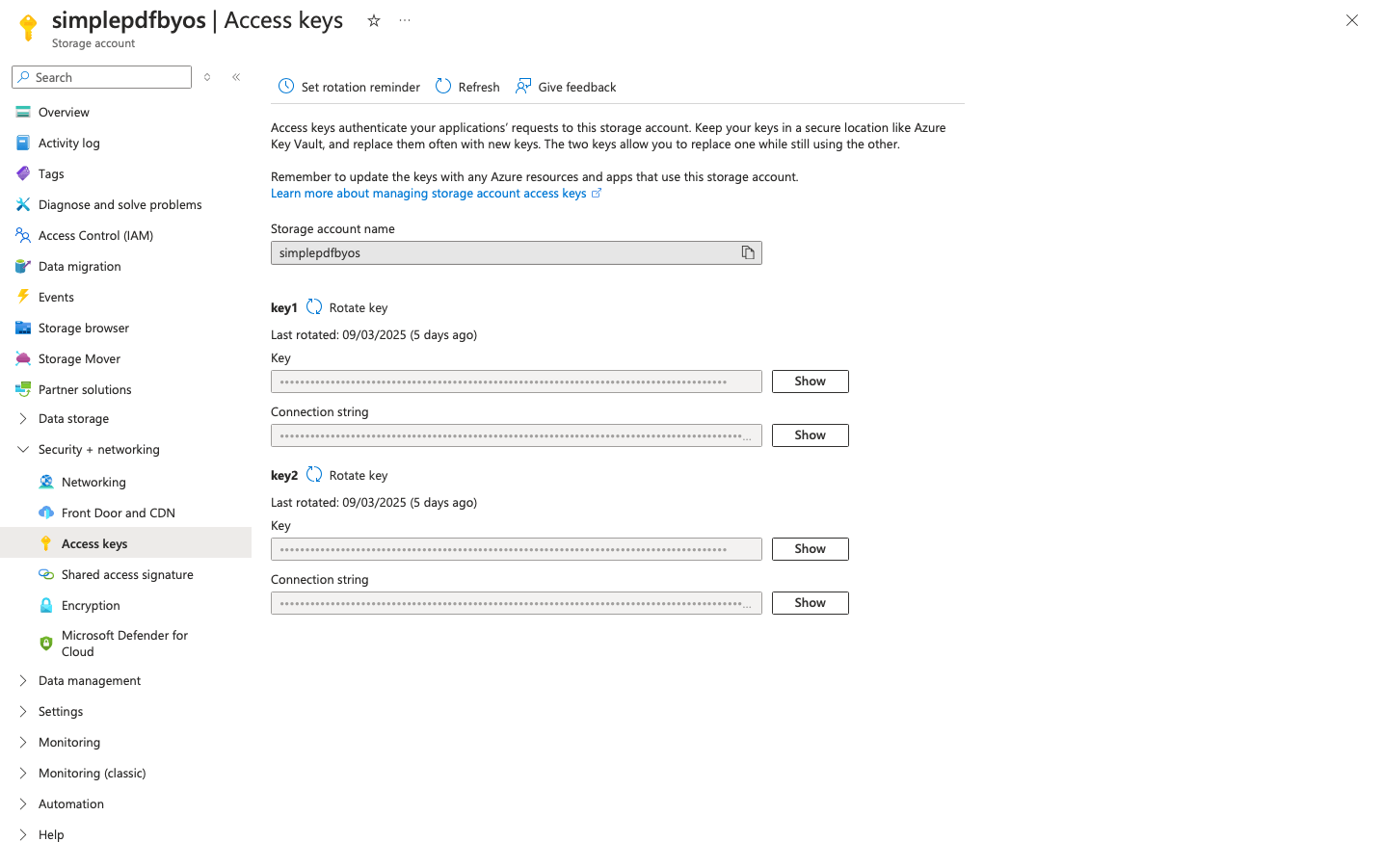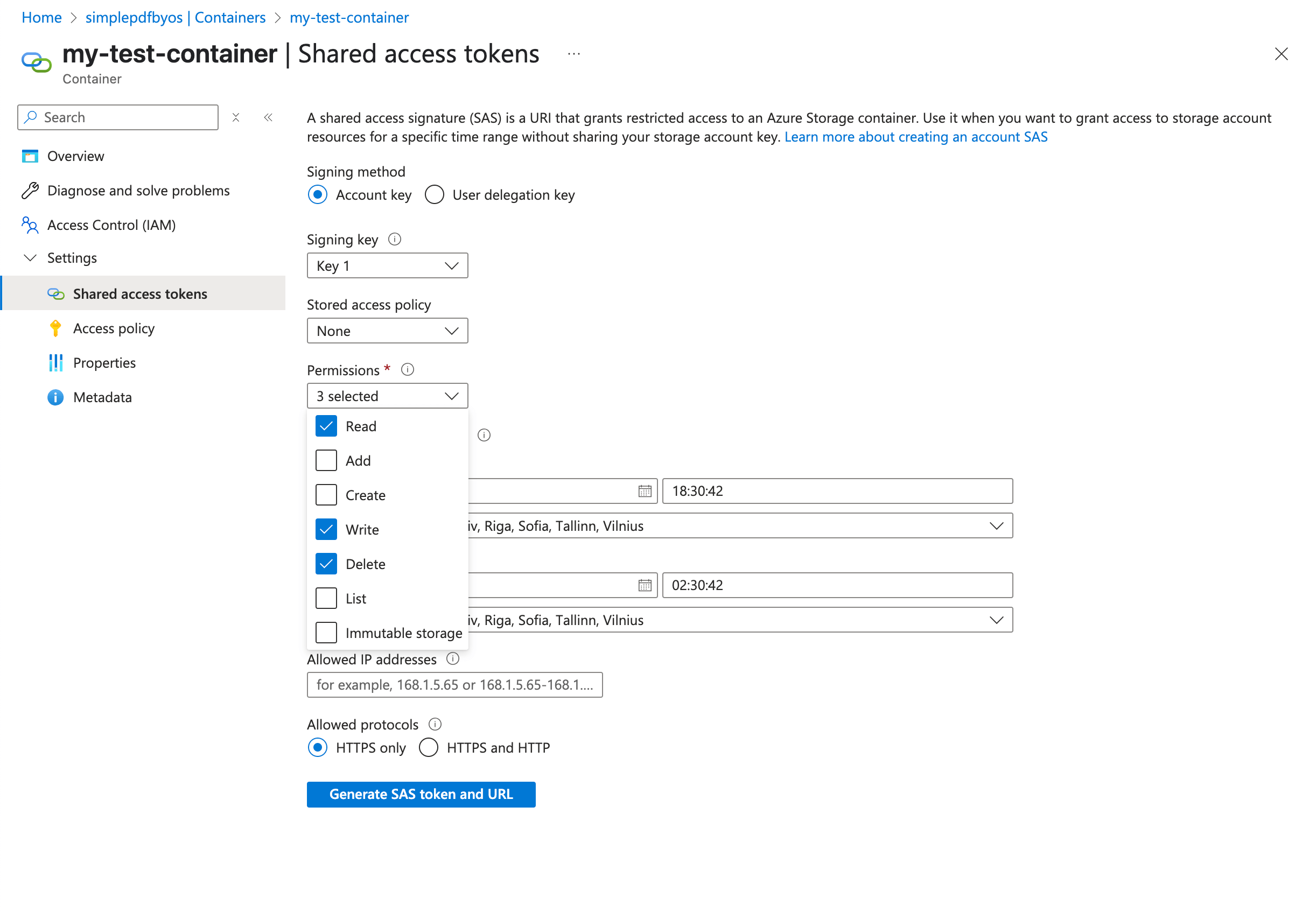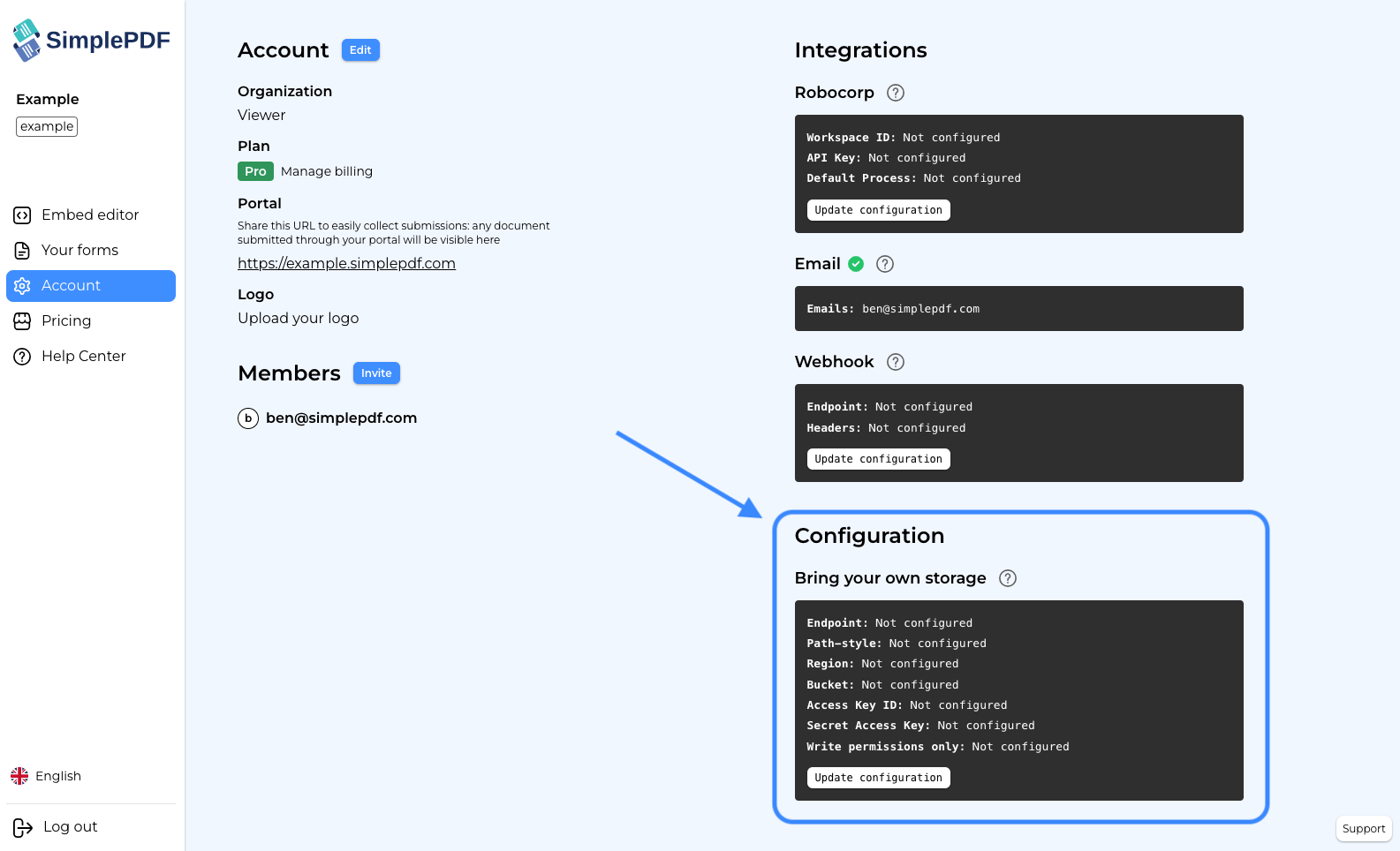Comment configurer votre propre stockage Azure Blob pour les soumissions de formulaires PDF

En alternative à l'utilisation de votre stockage compatible S3, vous pouvez utiliser votre stockage Azure Blob pour stocker des documents et des documents remplis.
Vous pourriez être intéressé à apporter votre propre stockage (BYOS) pour diverses raisons, telles que la conformité à des règles spécifiques dans votre pays ou industrie, ou parce que vous souhaitez conserver la pleine propriété de vos données.
Comment fonctionne le téléchargement
Si vous êtes intéressé par le mécanisme global de téléchargement et le modèle de sécurité, rendez-vous ici où nous couvrons ce mécanisme pour le stockage compatible S3. Le stockage Azure Blob fonctionne de manière identique.
En résumé, le mécanisme de téléchargement se produit côté client, le serveur n'échangeant que des liens de téléchargement et de téléversement : cela garantit que vos documents ne transitent jamais via les serveurs SimplePDF.
Comment configurer votre propre stockage Azure Blob
La configuration de votre propre stockage Azure Blob est disponible avec le plan PRO
Dans Azure
Pour stocker des documents sur votre stockage Azure Blob, nous devons configurer un conteneur sur votre compte de stockage pour recevoir ces documents.
- Créez (ou choisissez) un
conteneur
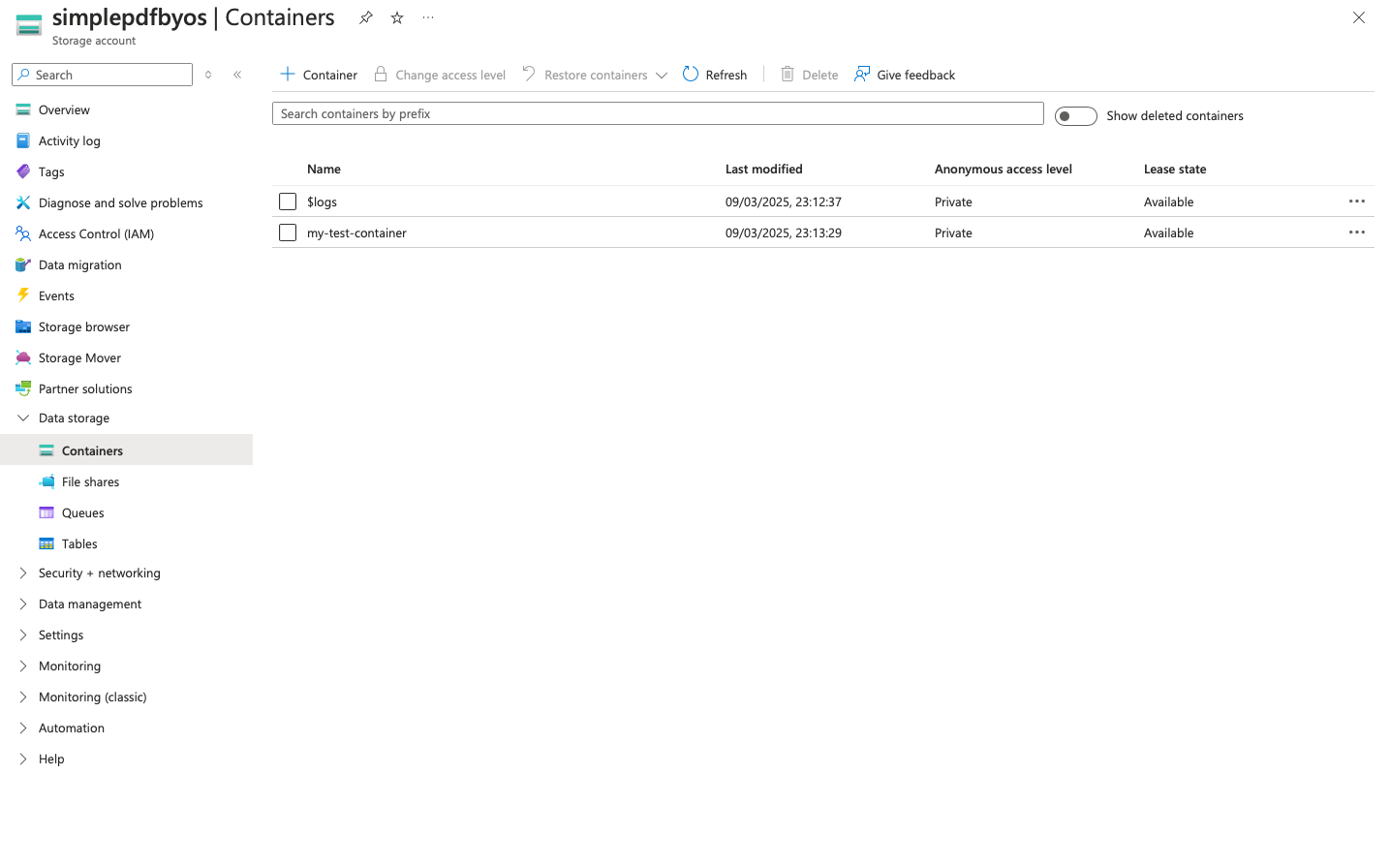
- Mettez à jour la configuration CORS pour permettre à la fois
GETetPUTdepuis les origines*.
Vous pouvez la restreindre à votre propre portail d'entreprise si vous ne souhaitez pas accorder les origines * : https://your_identifier.simplepdf.com
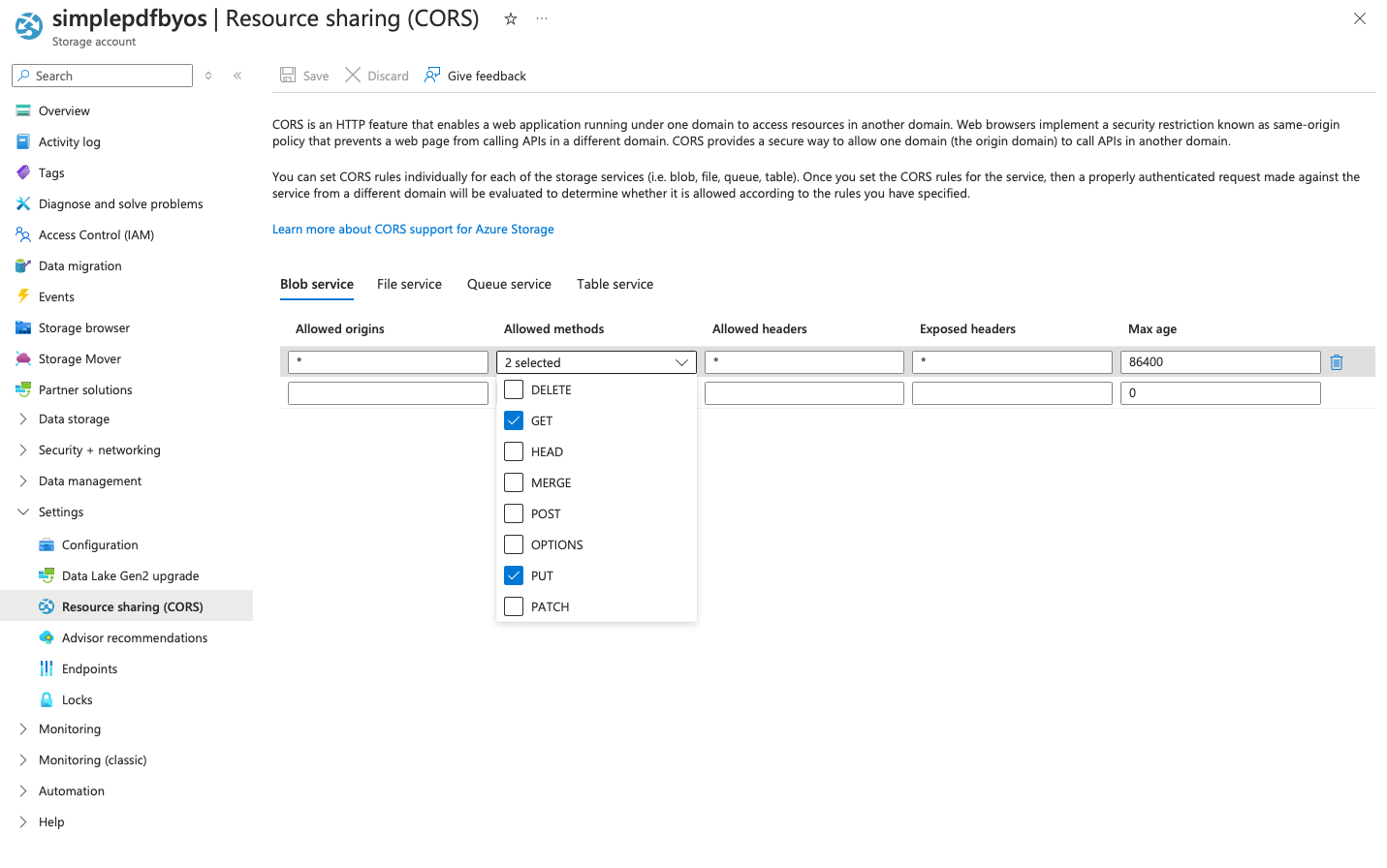
- Selon votre méthode d'authentification préférée, vous pouvez utiliser soit les Clés d'accès, soit l'authentification SAS
Authentification par Clés d'accès : récupérez les Clés d'accès pour ce conteneur dans la vue Sécurité + Réseau > Clés d'accès du compte de stockage
Authentification par jeton SAS : générez le jeton SAS pour accéder au contenu de ce conteneur dans la vue Paramètres > Jetons d'accès partagé du conteneur.
Nous recommandons de spécifier une expiration lointaine dans le futur pour éviter une interruption de service : SimplePDF ne vous avertira pas de l'expiration du jeton.
Sélectionnez les permissions
lire,écrireetsupprimercomme visible dans la capture d'écran ci-dessous.
Si vous souhaitez accorder uniquement un accès en
écriture(etsuppression), décochez la permissionlire.
Dans SimplePDF
- Connectez-vous à votre compte
- Accédez à la vue des paramètres du compte :
-
Cliquez sur
Mettre à jour la configuration -
Sélectionnez le type de credentials et remplissez les détails :
Point de terminaison : https://<VOTRE_NOM_DE_COMPTE_DE_STOCKAGE>.blob.core.windows.net
Conteneur : nom de votre conteneur
Nom du compte : nom de votre compte. Cela doit correspondre à la valeur du nom du compte utilisée dans le point de terminaison ci-dessus. Vous pouvez le trouver dans la vue des identifiants d'accès sur Azure.
Type de credentials : Clés d'accès
Clé de compte : récupérée depuis la vue Clé d'accès sur Azure comme décrit à l'étape 3 de cet article.
Type de credentials : Jeton SAS
Jeton SAS : récupéré depuis la vue des jetons d'accès partagé sur Azure comme décrit à l'étape 3 de cet article.
Permissions d'écriture uniquement : cochez cette case si vous ne souhaitez pas que SimplePDF puisse lire les documents sur votre compte, couplé avec la définition uniquement des permissions
écrire(etsupprimer) sur votre compte de stockage Azure, comme décrit à l'étape 3 de cet article.
- Sélectionnez
Azure Blob Storagecomme type de stockage et entrez les détails de votre stockage Azure Blob :
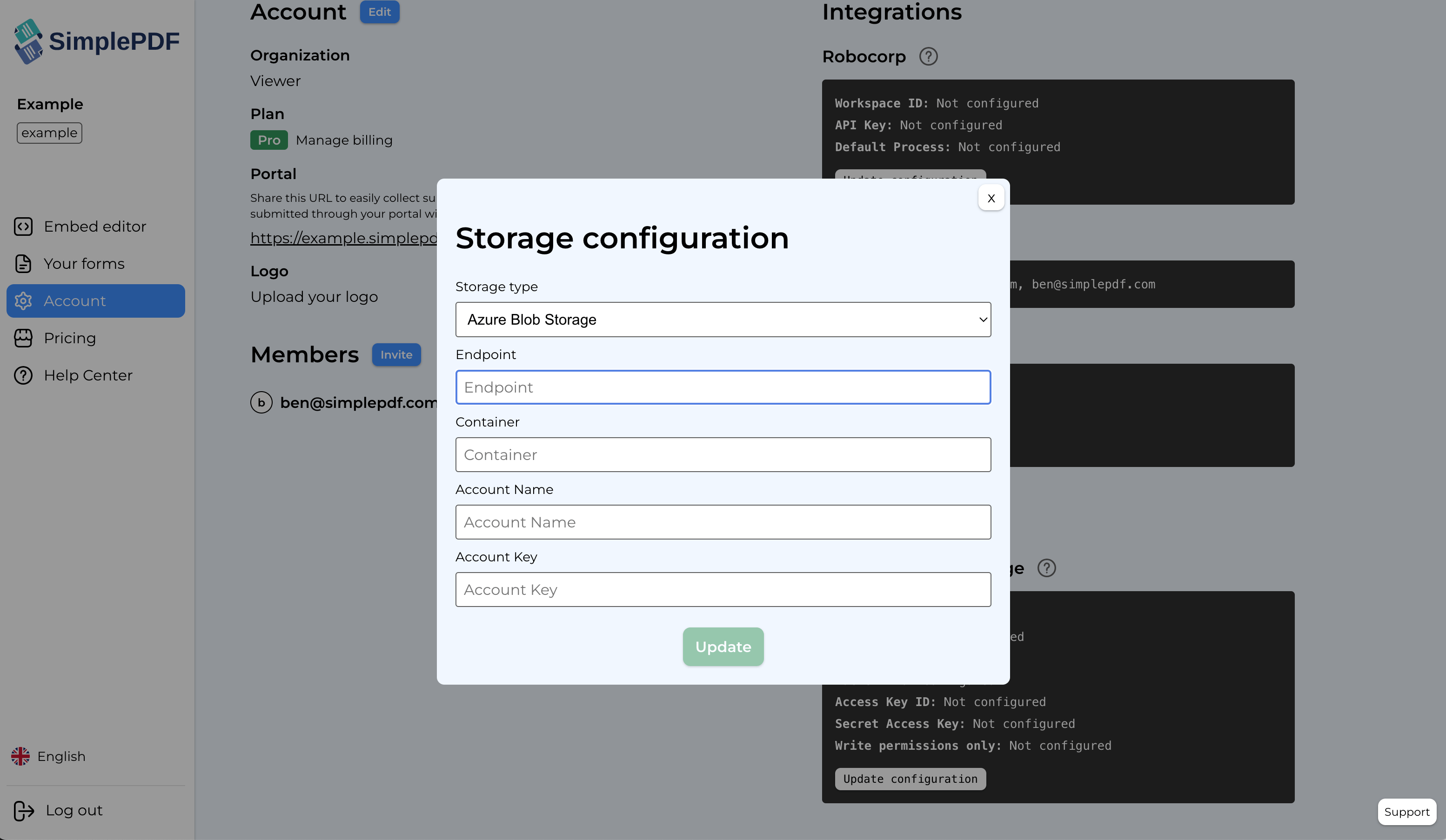
- Cliquez sur
Mettre à jour
C'est tout ! Vos documents et soumissions sont maintenant automatiquement stockés dans votre propre conteneur Azure Blob Storage !
Si vous avez des questions, n'hésitez pas à contacter support@simplepdf.com
Vous pourriez également être intéressé par
- Ajouter des champs obligatoires aux formulaires PDF
- Personnalisez l'éditeur et ajoutez votre propre marque
- Personnalisez la confirmation de soumission
- Enregistrez les soumissions de formulaires PDF modifiés à Supabase
- Recevez des notifications par e-mail pour les soumissions de formulaires PDF
- Configurez votre propre stockage de bucket S3 pour les soumissions de formulaires PDF
- Configurez les Webhooks pour être informé des nouvelles soumissions de formulaires PDF
- Enregistrez les soumissions PDF dans votre base de données Bubble en utilisant les workflows Bubble
- Connectez SimplePDF avec Activepieces pour automatiser le traitement de vos formulaires PDF
- Utilisez l'intégration Robocorp pour tirer parti de l'IA dans votre flux de travail de traitement de documents intelligents
- Ajoutez l'éditeur PDF intégré à une application Next.js
- Affichez et modifiez le PDF dans Excalidraw